Lorsque Windows ne parvient pas à établir une connexion Internet, cela indiquera probablement que vous n'êtes connecté à aucun réseau. Vous pouvez rencontrer cette erreur dans la boîte de dialogue d'état de l'adaptateur réseau ou dans l'onglet Réseau de l'application Paramètres.
Cette erreur s'affiche souvent en raison de problèmes temporaires, de pilotes de carte réseau corrompus et de problèmes avec votre routeur ou modem Wi-Fi. Même une connexion Ethernet instable peut déclencher cette erreur, alors assurez-vous que votre câble Ethernet est bien branché. Si le problème persiste, essayez les étapes supplémentaires ci-dessous. Vérifier Conseils pour dépanner une connexion Ethernet lente.

1. Désactiver le mode avion dans Windows
Le mode Avion dans Windows 10 et Windows 11 fonctionne de la même manière que sur vos appareils mobiles. Lorsqu'il est activé, le mode avion désactive toutes les options de connectivité, y compris Bluetooth et Wi-Fi. Pour vous débarrasser de cette erreur, cochez et désactivez le mode Avion pour restaurer la connexion Wi-Fi.
Pour désactiver le mode avion sous Windows :
- Clique sur Win + I Pour ouvrir "Paramètres".
- Dans la barre latérale, ouvrez l'onglet Réseau et internet.
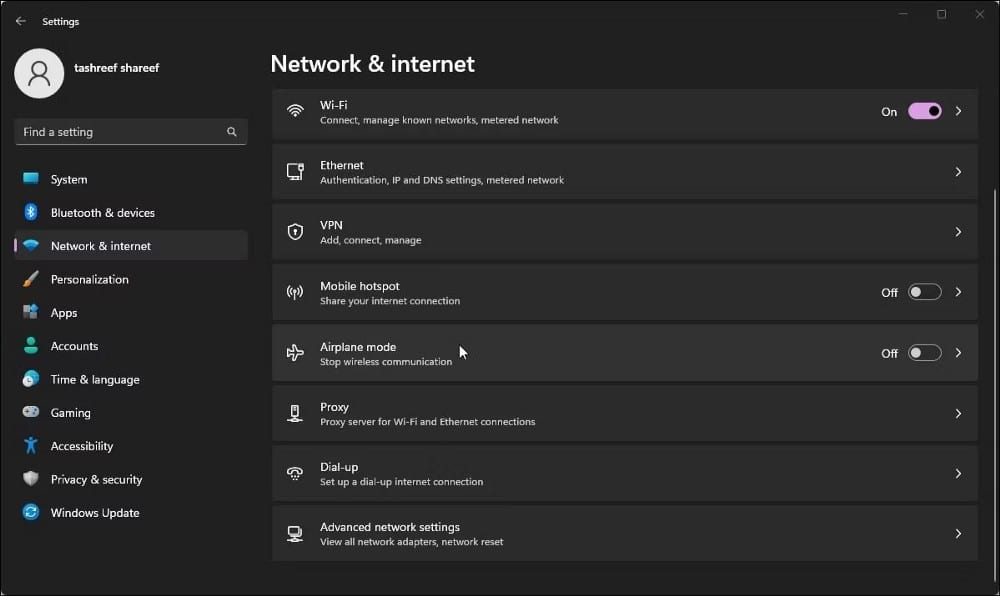
- Cliquez Mode avion.
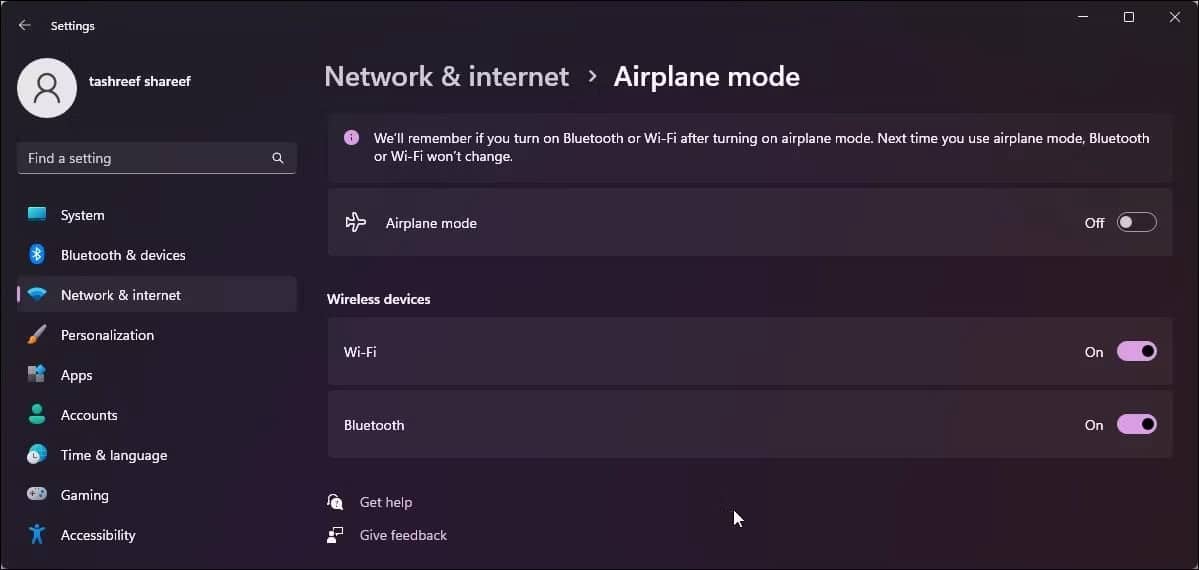
- Désactivez la bascule à côté de Mode avion.
- Assurez-vous que Wi-Fi et Bluetooth sont définis sur Activer sous Appareils sans fil.
- Connectez-vous à votre réseau et vérifiez si l'erreur est résolue.
Un autre problème que vous pouvez rencontrer est que le mode Avion reste bloqué sans possibilité de l'activer ou de le désactiver. Pour réparer le mode avion bloqué dans Windows 11, vérifiez l'état du service de gestion de la radio, exécutez l'outil de dépannage de la carte réseau ou utilisez les astuces du registre Windows pour désactiver complètement le mode. Vérifier Windows 11 est-il bloqué en mode avion ? Voici comment y remédier.
2. Exécutez l'utilitaire de résolution des problèmes de carte réseau Windows
Les versions de Windows 10 et Windows 11 disposent d'un dépanneur intégré pour trouver et résoudre les problèmes courants avec votre adaptateur réseau. Il vérifie votre carte réseau et applique le correctif nécessaire pour restaurer votre connexion Internet.
Pour exécuter l'outil de dépannage de l'adaptateur réseau :
- Clique sur Win + I Pour ouvrir "Paramètres".
- Dans l'onglet Système, faites défiler vers le bas et appuyez sur Dépannage.
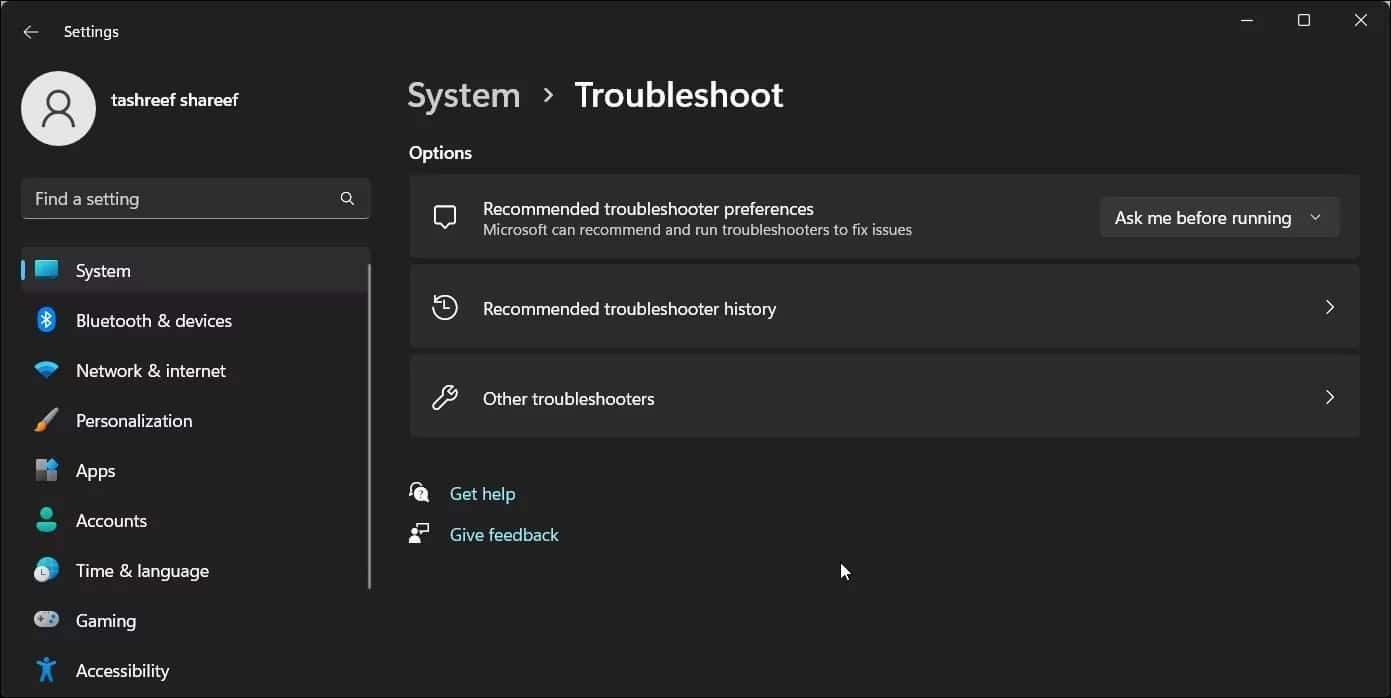
- Puis cliquez sur Autres dépanneurs et correctifs Affiche tous les outils disponibles.
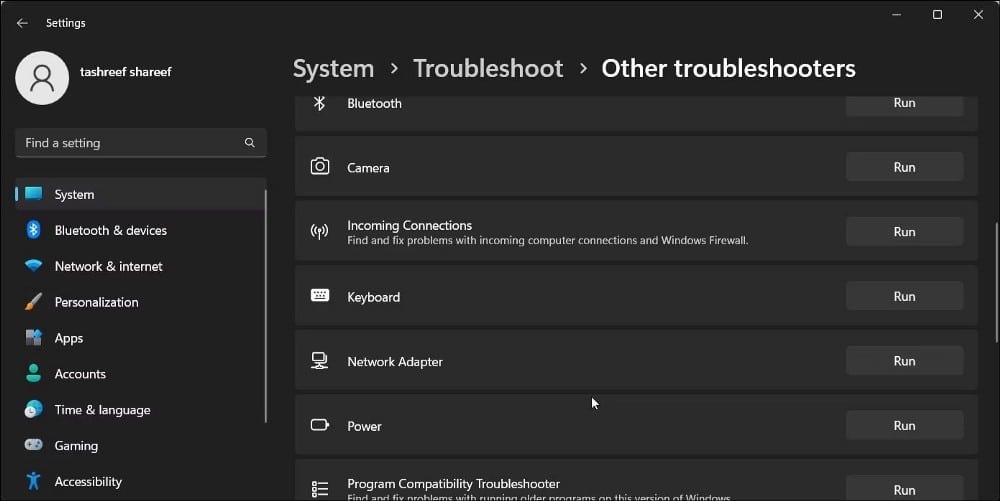
- Localisez l'option Adaptateur réseau et cliquez sur le bouton Courir À côté de cela.
- Après l'analyse initiale, sélectionnez l'adaptateur réseau concerné et cliquez sur Suivant.
- Appliquez les correctifs recommandés et vérifiez les améliorations.
3. Réinstallez le pilote de la carte réseau
Vous pouvez réinstaller le pilote réseau actuel pour résoudre des problèmes temporaires avec le périphérique réseau. Windows enregistre une liste des pilotes disponibles et vous permet de les réinstaller via le Gestionnaire de périphériques.
Pour réinstaller le pilote réseau :
- Clique sur Win + R Ouvre la boîte de dialogue "Exécuter".
- Type devmgmt.msc Et cliquez Ok Pour ouvrir le Gestionnaire de périphériques.
- Dans le Gestionnaire de périphériques, développez la section Cartes réseau.
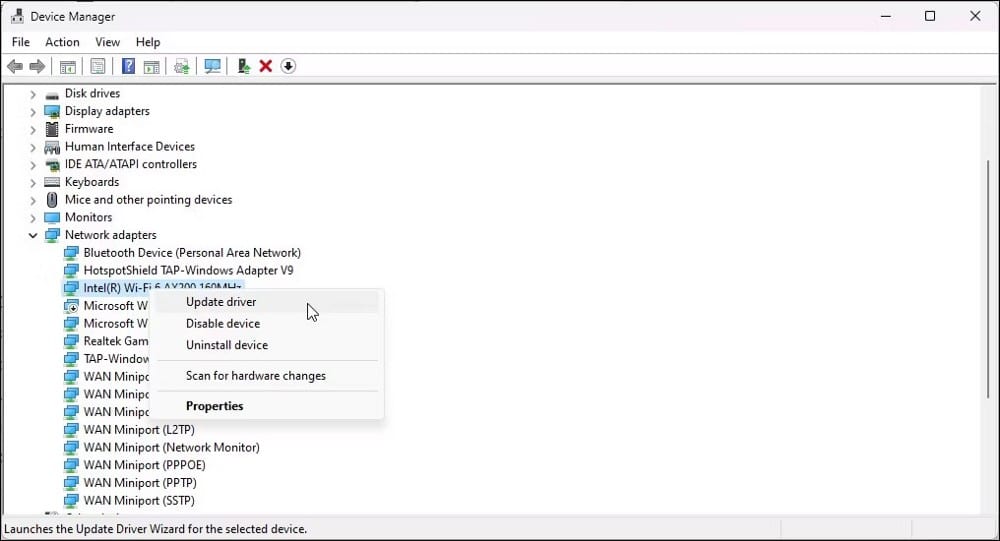
- Faites un clic droit sur le périphérique réseau et sélectionnez Mettre à jour le pilote.
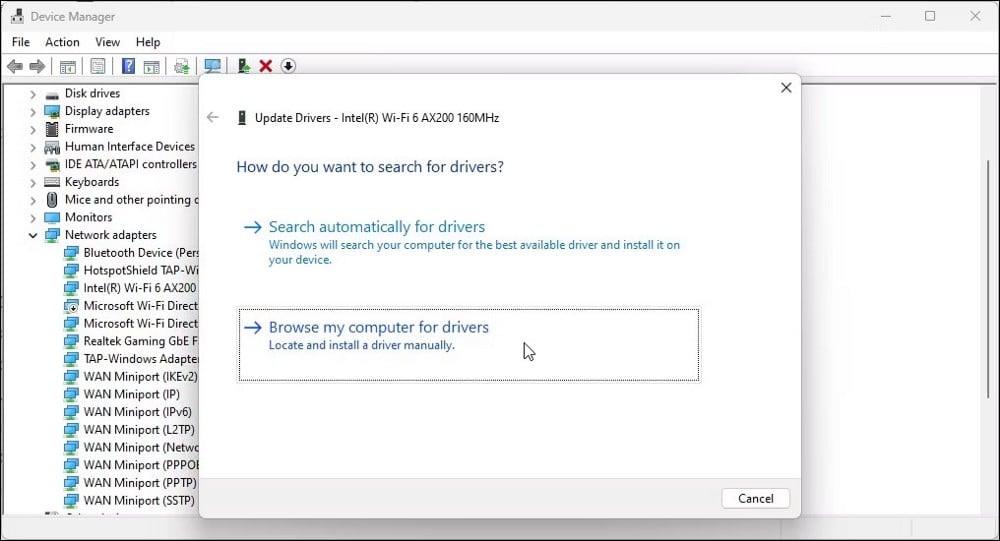
- Cliquez Parcourir mon ordinateur pour les pilotes.
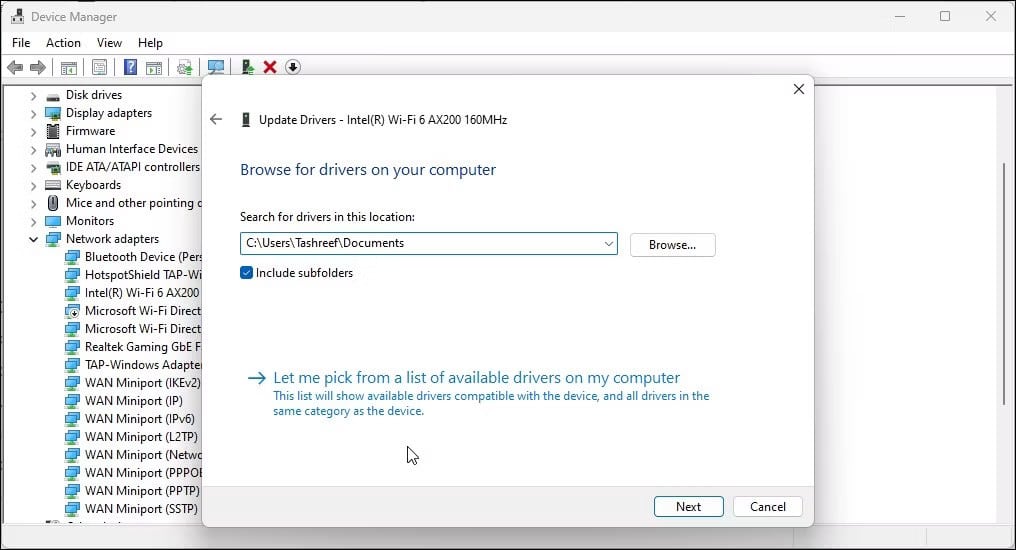
- Puis cliquez sur Permettez-moi de choisir parmi une liste de pilotes disponibles sur mon ordinateur.
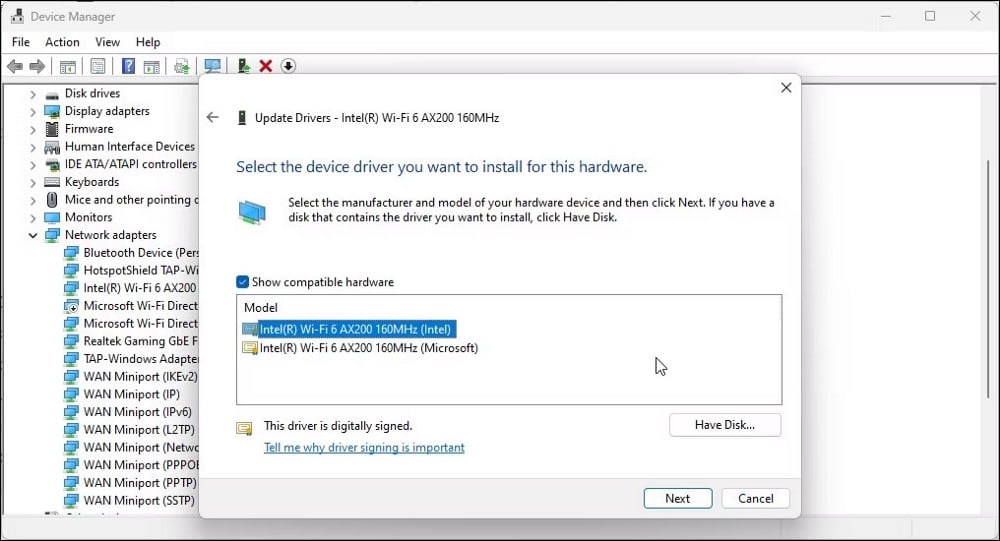
- Dans la boîte de dialogue Sélectionnez le pilote que vous souhaitez installer pour ce périphérique, sélectionnez la première option de pilote pour votre périphérique réseau et cliquez sur Suivant.
- Windows commencera à installer le pilote. Lorsque le message de réussite apparaît, fermez le Gestionnaire de périphériques.
Vérifiez si le problème est résolu. Si ce n'est pas le cas, répétez les étapes mais avec un autre pilote disponible. Généralement, un pilote générique est disponible auprès de Microsoft. Alors, sélectionnez un pilote différent de celui que vous avez installé précédemment et cliquez sur Suivant pour terminer l'installation. Vérifier L'application Paramètres plante-t-elle sous Windows ? Essayez ces correctifs.
4. Mettez à jour le pilote de la carte réseau
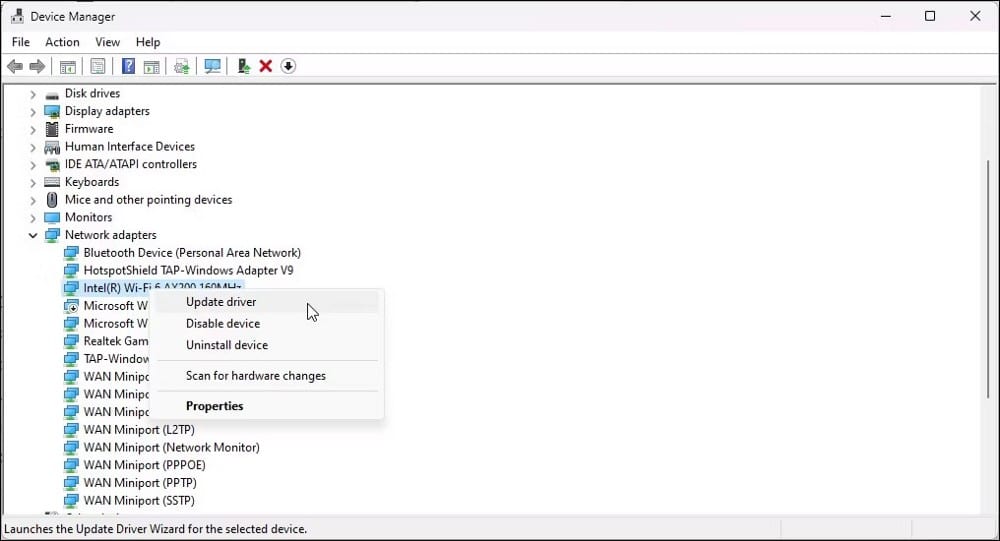
Si la réinstallation ne vous aide pas, essayez de mettre à jour le pilote de votre carte réseau. Un pilote obsolète ou corrompu peut entraîner des problèmes de compatibilité. De plus, si vous mettez à niveau votre système d'exploitation vers une version plus récente, votre système peut manquer les dernières mises à jour de pilotes.
Essayez de mettre à jour le pilote du périphérique réseau à l'aide du Gestionnaire de périphériques. Alternativement, vous pouvez également le télécharger directement depuis le site Web du fabricant.
Pour mettre à jour les pilotes réseau à l'aide du Gestionnaire de périphériques :
- Clique sur Win + X Pour ouvrir le menu de lien rapide.
- Cliquez Gestionnaire de périphériques.
- Dans le Gestionnaire de périphériques, développez une section Adaptateurs de réseau.
- Faites un clic droit sur la carte réseau et sélectionnez Mettre à jour le pilote.
- Cliquez Recherche automatique de pilotes. Windows recherchera de nouveaux pilotes. Si disponible, téléchargez et installez les pilotes.
- Une fois installé, redémarrez votre ordinateur et vérifiez les améliorations éventuelles.
Le Gestionnaire de périphériques ne parvient souvent pas à trouver les derniers pilotes pour votre carte réseau. Pour résoudre ce problème, consultez le site Web du fabricant de votre ordinateur pour trouver de nouveaux pilotes pour votre matériel.
Pour télécharger les pilotes :
- Visitez le site Web du fabricant de votre ordinateur et entrez les détails de votre produit.
- Dans le Centre de téléchargement, recherchez Mises à jour du pilote réseau.
- Téléchargez et terminez l'installation du pilote pour voir si l'erreur est résolue.
De plus, utilisez l'utilitaire de gestion de système intégré fourni par le fabricant de votre ordinateur. Par exemple, les ordinateurs portables HP sont livrés avec HP Support Assistant. Vous pouvez l'utiliser pour trouver de nouveaux pilotes pour les réseaux et autres périphériques sur votre ordinateur. Vérifier Comment transférer les anciens pilotes de périphérique vers un nouvel ordinateur.
5. Effectuez une réinitialisation du réseau sous Windows
Windows propose une fonction de réinitialisation du réseau dans le cadre des paramètres réseau avancés. Lorsque vous effectuez une réinitialisation du réseau, ce processus supprime et réinstalle les pilotes réseau et réinitialise les autres composants réseau à leurs paramètres d'usine par défaut.
La réinitialisation du réseau peut aider si l'erreur s'affiche en raison de problèmes de configuration du réseau. Voici comment effectuer une réinitialisation du réseau.
- Cliquez sur le menu Démarrer, puis sélectionnez Paramètres.
- Ouvrez l'onglet Réseau et internet Dans le volet droit.
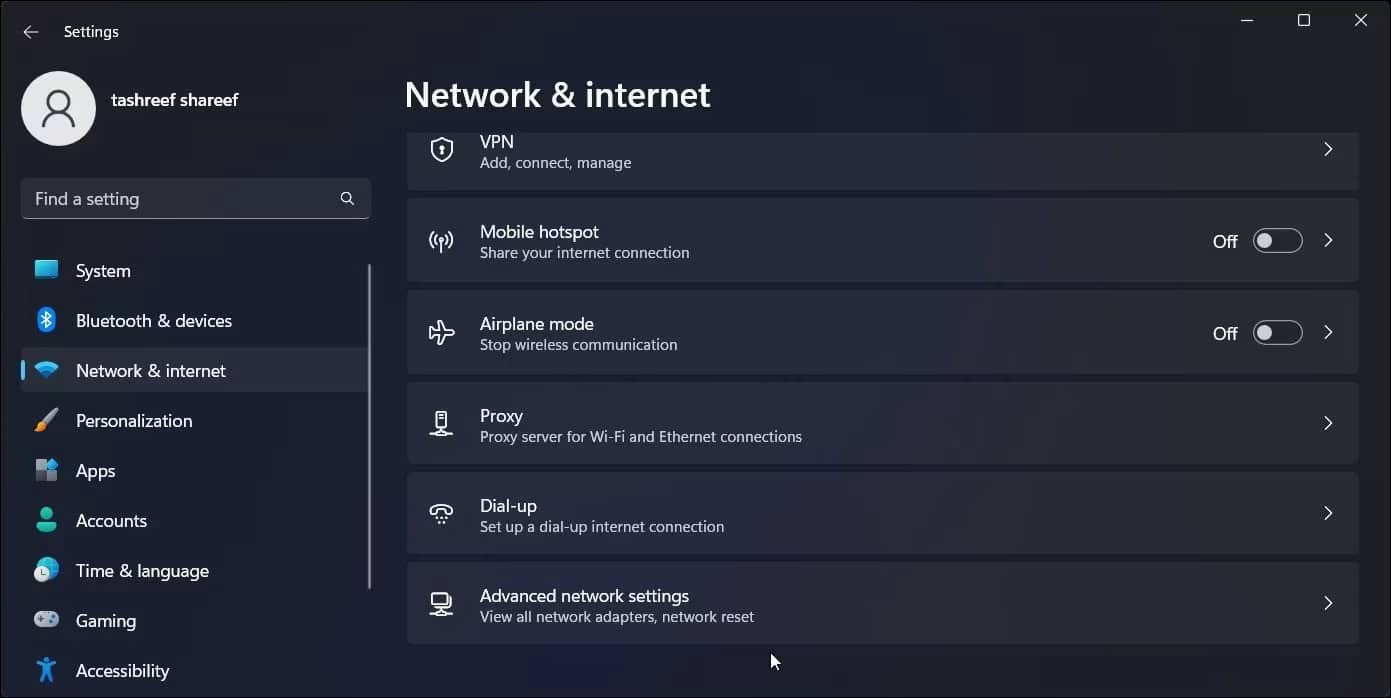
- Faites défiler et cliquez Paramètres réseau avancés.
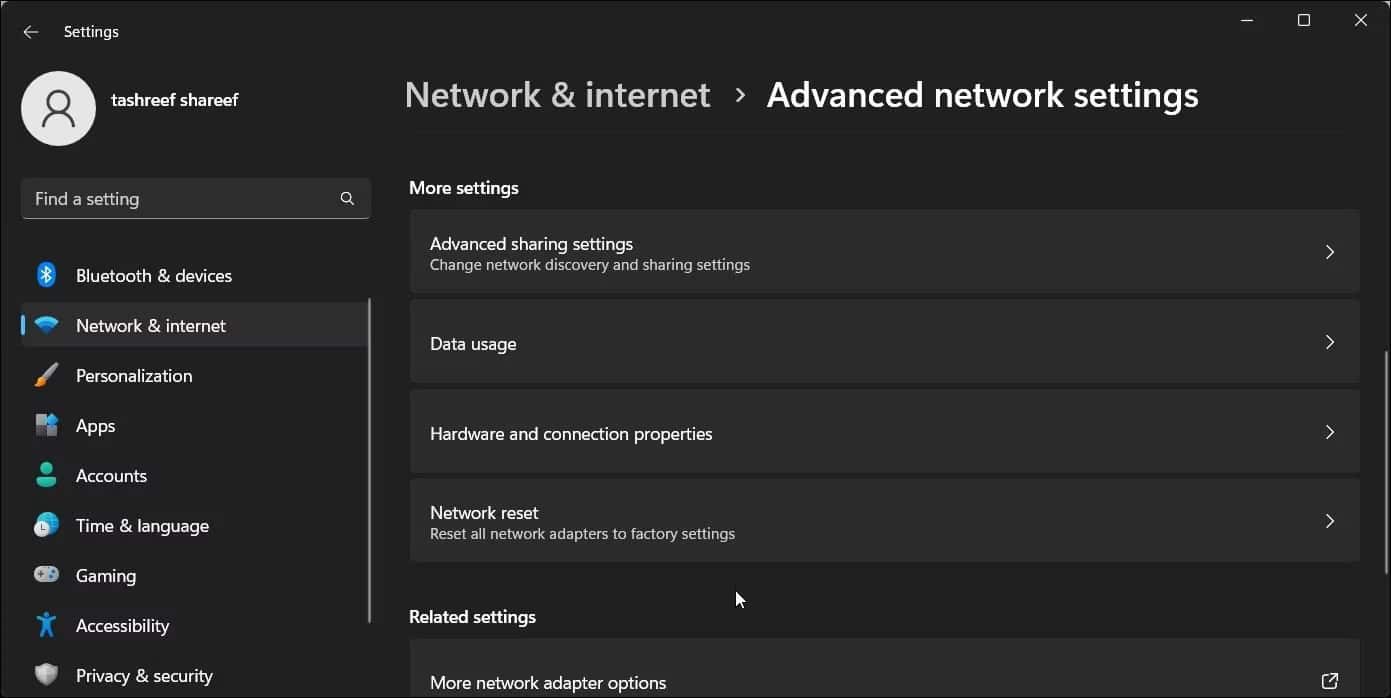
- Puis cliquez sur Réinitialisation du réseau.
- Cliquez sur le bouton Réinitialiser maintenant pour réinitialiser le réseau.
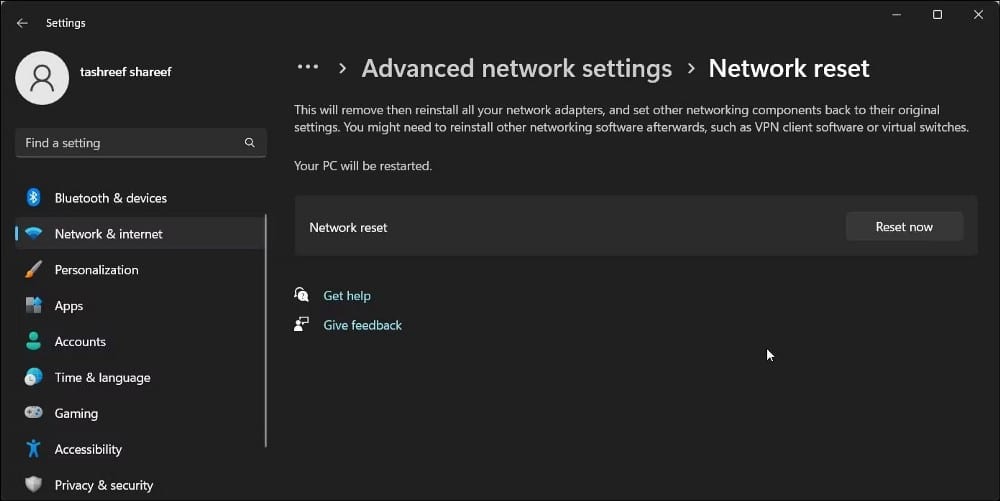
- Cliquez sur Oui pour confirmer l'action.
Windows réinitialisera vos cartes réseau et autres composants et redémarrera votre ordinateur. Après le redémarrage, vérifiez si vous pouvez vous connecter à Internet.
6. Vérifiez votre modem et/ou votre routeur pour les problèmes
Cette erreur peut se produire si votre ordinateur ne reçoit aucune connexion du modem. Essayez de connecter un autre appareil, tel que votre téléphone mobile, au réseau pour vérifier l'état du réseau.
Si le problème est présent sur tous les appareils, explorez Erreurs de routeur et corrigez-les. Commencez par effectuer un redémarrage rapide du routeur. Si cela ne vous aide pas, essayez de réinitialiser les paramètres d'usine.
Pour réinitialiser un routeur Wi-Fi :
- Assurez-vous que le routeur est allumé.
- Localisez le petit bouton de réinitialisation sur le panneau arrière.
- Utilisez un trombone pour appuyer et maintenir enfoncé le bouton de réinitialisation pendant 10 secondes. Relâchez le bouton et attendez que le routeur redémarre.
7. Effectuez une restauration du système
Si vous pensez qu'une mise à jour de Windows a causé l'erreur, essayez de restaurer le système à l'aide d'un point de restauration. Un point de restauration vous aide à annuler toutes les modifications apportées récemment par les mises à jour et les personnes sans affecter vos fichiers et dossiers.
Pour effectuer une restauration du système à l'aide d'un point de restauration :
- Clique sur Win + R Ouvre la boîte de dialogue "Exécuter".
- Type rstrui.exe Et cliquez Ok.
- Dans la boîte de dialogue Restauration du système, cliquez sur Suivant.
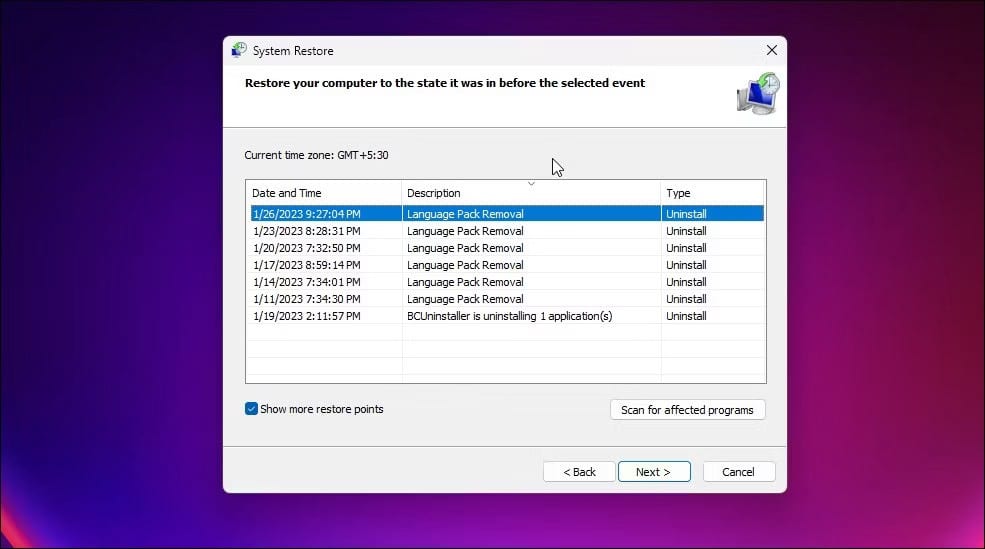
- Sélectionnez une option Afficher plus de points de restauration Affiche tous les points de restauration disponibles sur votre ordinateur.
- Sélectionnez le point de restauration le plus récent et cliquez sur Suivant.
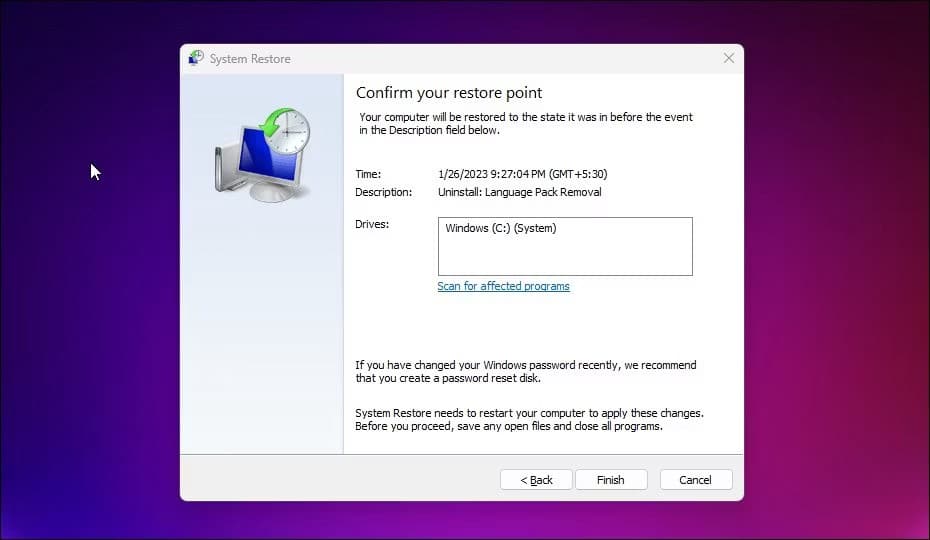
- Lisez la description et cliquez sur Terminer pour démarrer le processus de restauration. Ce processus peut prendre plusieurs minutes et votre ordinateur peut redémarrer plusieurs fois. Attendez que le processus soit terminé et vérifiez les améliorations.
Correction de l'erreur "Vous n'êtes connecté à aucun réseau" dans Windows
Vous pouvez corriger cette erreur à l'aide de l'utilitaire de résolution des problèmes de carte réseau. Au lieu de cela, réinstallez un pilote de carte réseau générique, mettez à jour le pilote que vous utilisez ou effectuez une réinitialisation du réseau. En dernier recours, utilisez un point de restauration récent pour remettre votre ordinateur dans son dernier état de fonctionnement. Vous pouvez voir maintenant Connecté à un réseau Wi-Fi, mais pas de connexion Internet sous Windows? Voici les correctifs!







